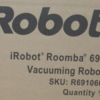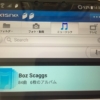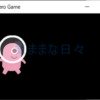Amazon Echo(Alexa)と家電コントローラーでテレビとエアコンの音声操作が超便利!
Amazon Echoで音声操作できる家電コントローラが使いやすくなってきたので、テレビとエアコンを音声で操作できる様にしました。
もちろん、スマホでも操作できます。
「アレクサ、エアコンつけて」
「アレクサ、テレビのボリュームを3つあげて」
「アレクサ、テレビを8チャンネルにして」
台所で洗い物しながらとか、パソコンいじりながらといった、手がふさがっているときに操作出来るのがとても便利!
今回使ったのは、ラトックシステムの「RS-WFIREX3」。
外出先で帰宅30分前にスマホで冷暖房をいれておくなんてことも可能です!
使える様にするには、
- スマホにアプリをインストールして本体の設定を行う
- スマホアプリにリモコンを登録する
- Amazon Echo(Alexa)にリモコンを登録する
- 本体を設置する
という流れで、取説だとちょっとわかりにくかったので、備忘録を兼ねてご紹介します。
RATOC RS-WFIREX3 は USB-ACアダプターを自分で用意する
ラトックシステムの「RS-WFIREX3」には、USB用のACアダプターが付属していません。
5V/1A以上のACアダプターを自分で用意する必要があります。
本体以外の同梱物は、USBケーブル(電源用)、クイックスタートガイド、保証書です。

大きさは6cmぐらいで結構軽いです。

スマホに「スマート家電コントローラ」アプリをインストールして本体の設定を行う
「スマート家電コントローラ」というアプリをスマホにインストールして、本体の設定を行います。本体が接続できるWiFiは2.4G帯のみなので、自宅のWiFiルーターが対応しているか念のため確認しておきましょう。
以下の手順はAndroid版の操作です。
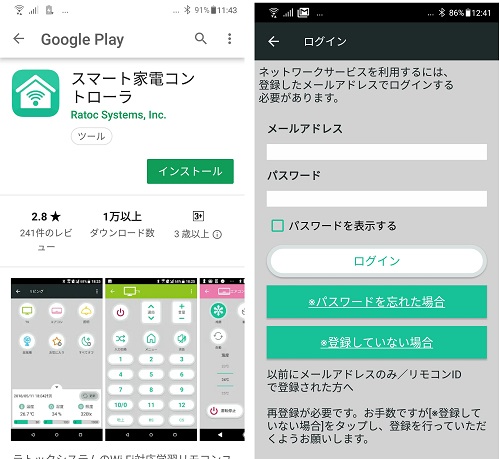
↑アプリを起動するとログイン画面が表示されます。このメルアドとパスワードはAmazon Echoに登録するときに必要なので登録してログインします。
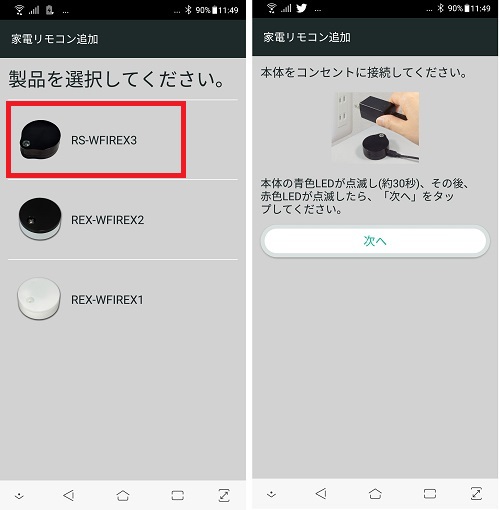
↑「RS-WFIREX3」をタップし、本体を電源に接続します。紫色のLEDが点滅した後に赤色のLED点滅したら、「次へ」をタップします。
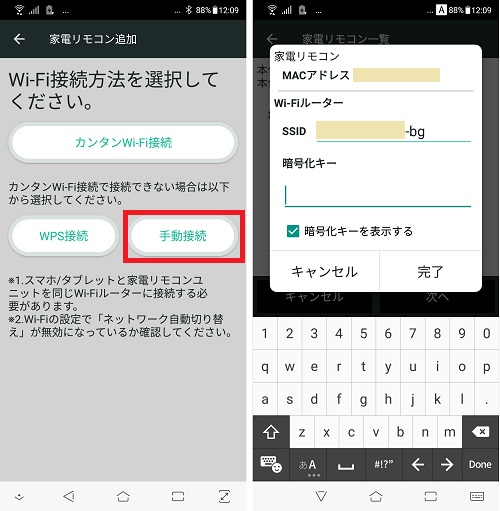
↑手動で接続する場合は、自宅のWiFi2.4G帯のSSIDを選択し、暗号化キーを入力して「完了」をタップします。
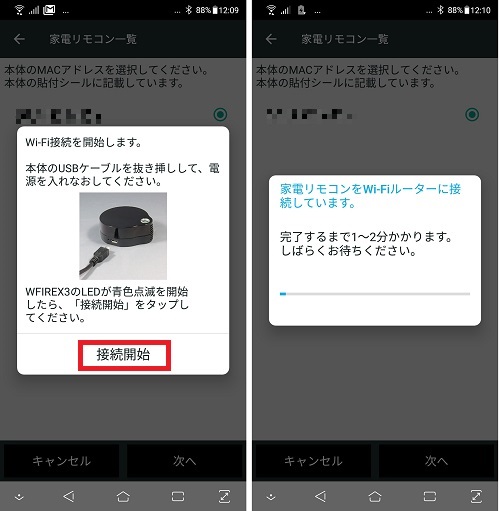
↑本体のUSBケーブルを抜き差しして、紫色のLEDが点滅したら「接続開始を」タップします。
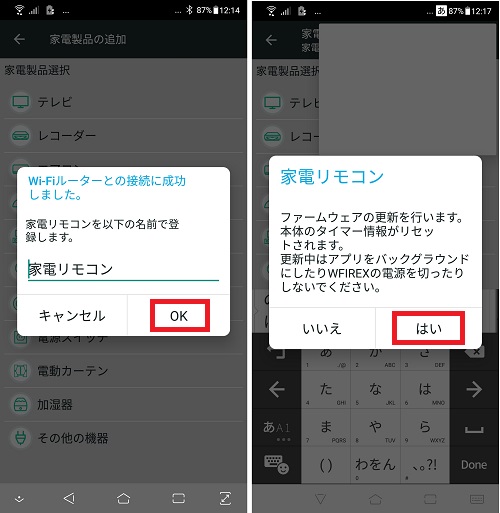
↑WiFiルーターへの接続が成功したら登録名を決め、ファームウェアの更新を行います。
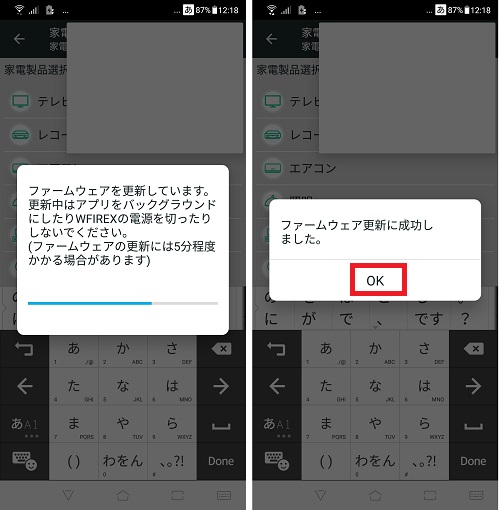
↑ファームウェアの更新が終了したら「OK」をタップします。
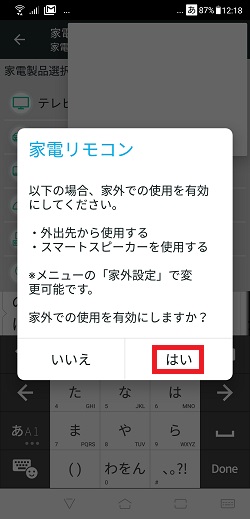
↑Amazon Echoで操作するので「はい」をタップします。
スマート家電コントローラにリモコンを登録する
「家電製品の追加」からリモコンを登録します。
テレビ、レコーダー、エアコンなど350機種以上のプリセットが登録されていますが、該当機種がない場合は学習リモコン機能で登録することができるので安心です。
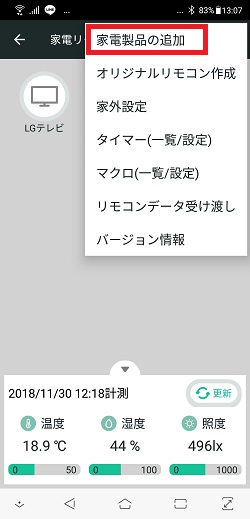
テレビを「LGテレビ」という名前で登録しました。
Amazon Echo(Alexa)にリモコンを登録する
スマート家電コントローラの設定
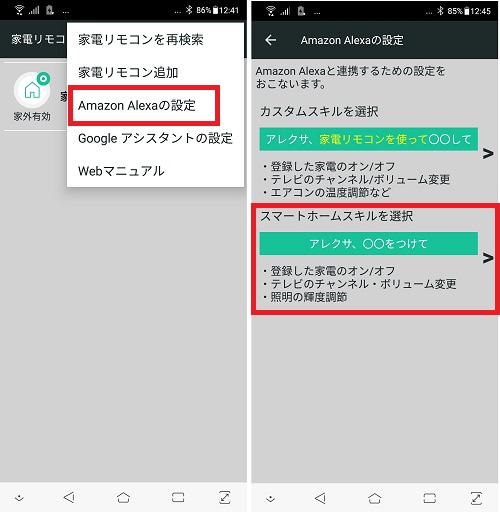
↑「スマート家電コントローラ」メニューから「Amazon Alexaの設定」をタップし、「スマートホームスキルを選択」をタップします。
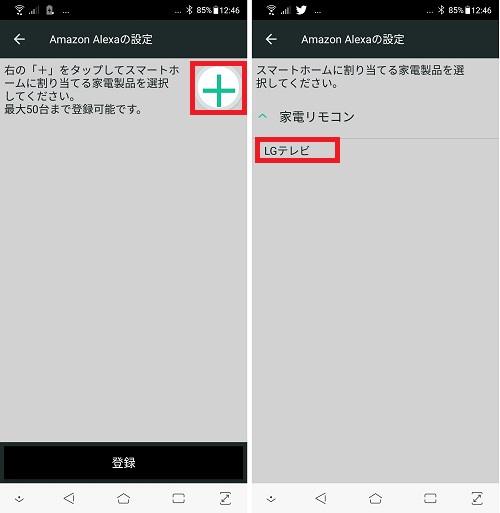
↑「+」をタップして、先程登録した「LGテレビ」をタップします。
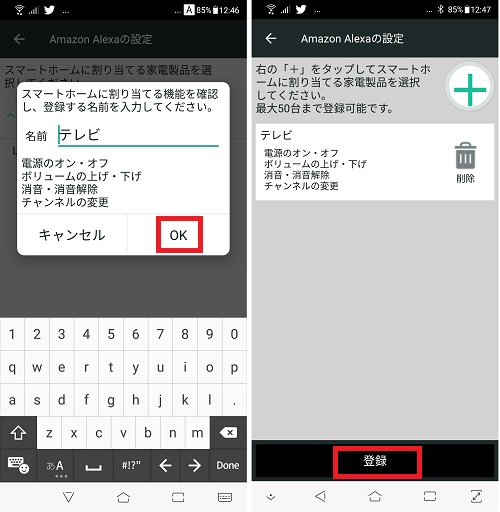
↑名前を決めたら「OK」をタップします。次の画面で「登録」をタップして、テレビがAmazon Alexaで認識できる状態になります。
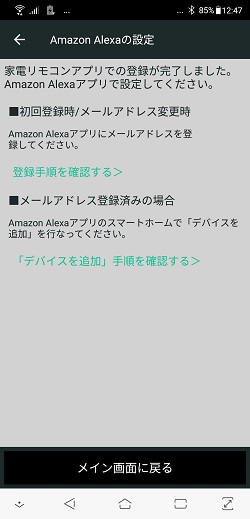
↑既にメルアドを登録しているので、Alexaアプリでの登録に進みます。
Alexaアプリでの設定
まず最初に、アレクサアプリで「スマート家電コントローラ用スマートホーム」スキルを登録します。
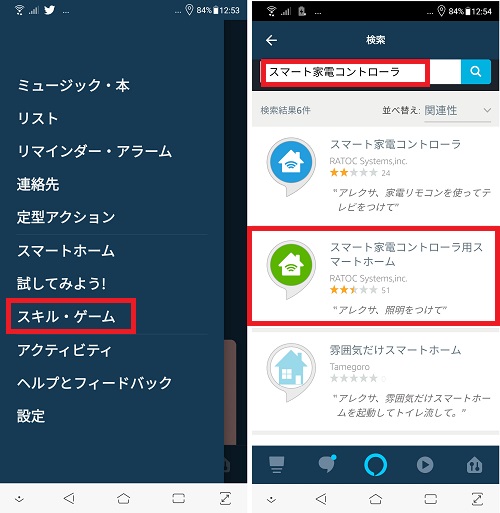
↑アレクサアプリの左上にある「三」をタップして「スキル・ゲーム」をタップ。検索窓に「スマート家電コントローラ」と入力し表示された「スマート家電コントローラ用スマートホーム」をタップします。
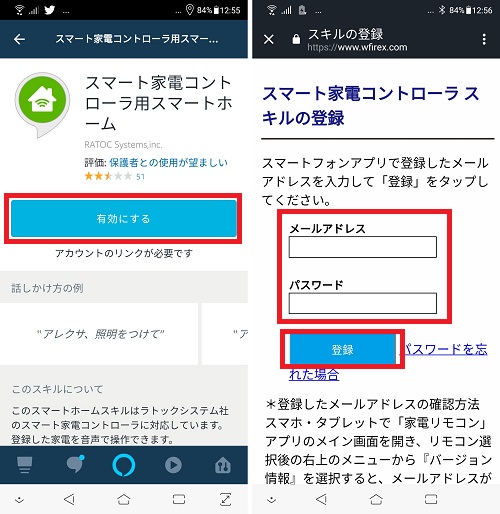
↑「有効にする」をタップして、先程「スマート家電コントローラ」に登録したメルアドとパスワードを入力し、「登録」をタップします。
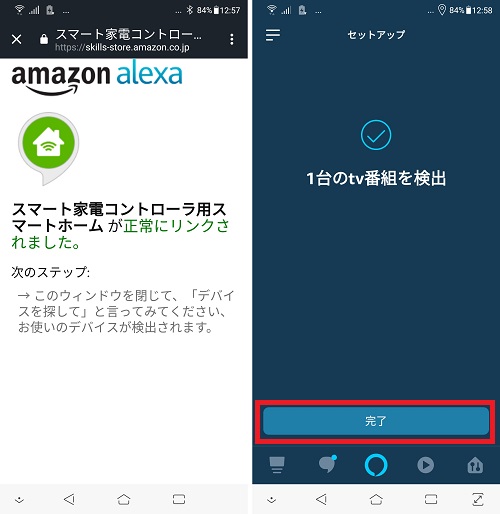
↑正常にリンクされたらウインドウを閉じて「デバイスを探して」と音声入力すると、テレビが検出されます。
もし検出されない場合は、右下の「デバイス」をタップし、デバイス画面右上の「+」-「デバイスを追加」-「その他」で検出してみましょう。
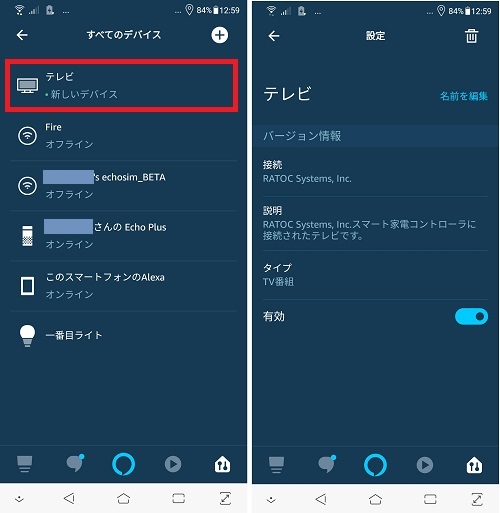
↑テレビが登録されました。
本体を設置する
テレビやエアコンなど操作したいものにリモコンの光(赤外線)が届くように、本体を設置します。
本体から赤外線が出る方向が上面側のみなので、状況に応じて壁に設置した方がよいケースがあります。
我が家のレコーダーはローボードの下にあり、よくリモコンの赤外線がこたつに遮られて効かなくなるのですが、コントローラ本体を壁の上方に取り付けることで対応しています。
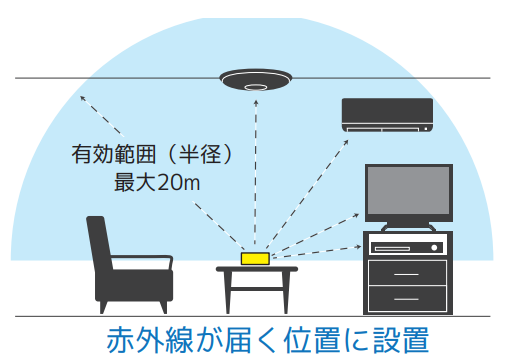
スマホとAlexa(アレクサ)での操作方法
スマホでの操作
「スマート家電コントローラ」アプリで登録した機器のリモコン操作ができます。
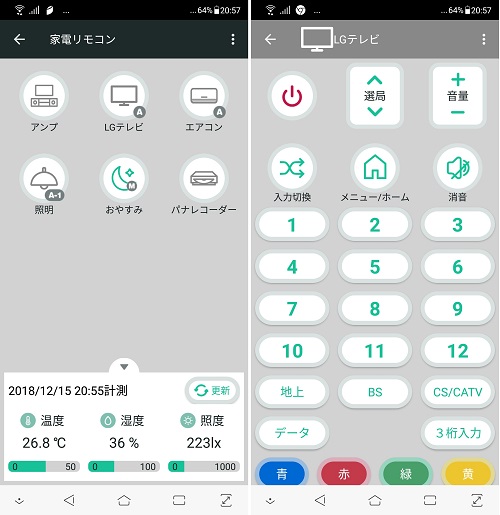
↑操作画面で登録機器を選びタップすると、リモコン画面が表示されます。オリジナルリモコン作成複数機器のリモコン画面を1つに表示できるので、テレビとエアコンのリモコン画面を一つにすることもできます。
本体にあるセンサーで、温度・湿度・照度(明るさ)を取得できるので、外出先で部屋の状況を確認することができます。
Amazon Echo(Alexa)での音声操作
スマートホームスキルを使った場合は、「家電リモコンで」と言わなくても操作できるので、テレビはこれで登録しましょう。
1つの機器を「スマートホームスキル」と「カスタムスキル」の両方に登録できるので、エアコンなど「スマートホームスキル」では電源操作しかできないものは、両方に登録しておきます。
「アレクサ」の後に下表の発話(例)します。
| 操作 | スマートホームスキル | カスタムスキル | |
| テレビ | 電源 | テレビ付けて(消して) | |
| チャンネル | テレビを8チャンネルにして | ||
| 音量 | テレビのボリューム3つ上げて(下げて) | ||
| エアコン | 電源 | エアコン付けて(消して) | |
| 温度 | 家電リモコンで暖房(冷房)を27度にして |
※同じボタンでON/OFFする電源ボタンは、消えている時に「消して」と発話したら「ON」になってしまいます。
まとめ
ラトックシステムの「RS-WFIREX3」を使って、スマホとAmazon Echoでテレビやエアコンを操作できる様にしました。
使うための手順は、
- スマホにアプリをインストールして本体の設定を行う
- スマホアプリにリモコンを登録する
- Amazon Echo(Alexa)にリモコンを登録する
- 本体を設置する
という流れです。
とても便利なりました\(^o^)/。